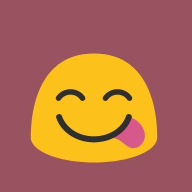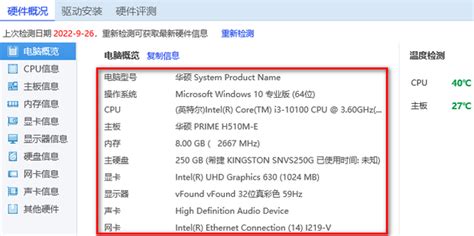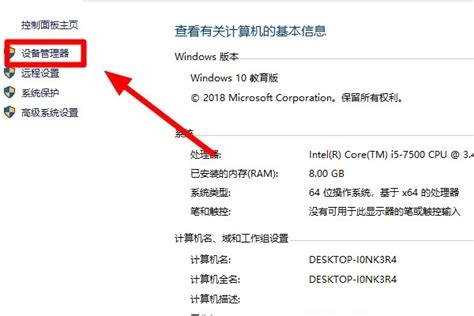如何快速查看电脑详细硬件配置信息
想要了解电脑的详细配置,无论是为了升级硬件、优化性能,还是仅仅出于好奇,掌握正确的方法都至关重要。本文将详细介绍几种查看电脑详细配置的方法,无论你是Windows用户还是Mac用户,都能找到适合自己的方法。
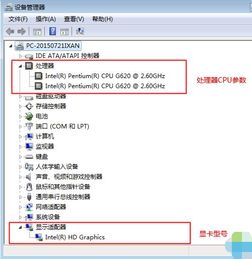
一、使用系统自带工具
Windows系统
1. 通过系统属性查看

右键点击桌面上的“此电脑”或“我的电脑”图标,选择“属性”。在弹出的窗口中,你可以看到系统版本、处理器型号(CPU)、已安装的内存大小等基本信息。如果你想要查看更详细的硬件信息,可以点击左侧的“设备管理器”,这里会显示硬盘、显卡、网卡等详细配置。
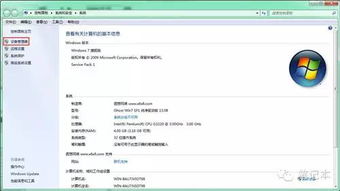
2. 通过“设置”菜单查看
点击左下角的“开始”按钮,选择“设置”。在设置窗口中,选择“系统”,然后滚动到页面底部,点击“关于”。在这里,你可以看到设备规格,包括处理器、内存、系统类型等信息。同样,点击“设备管理器”可以查看更详细的硬件列表。
3. 使用DirectX诊断工具
Windows系统还内置了强大的诊断工具。同时按下“Win+R”键,打开运行对话框,输入“dxdiag”并回车,打开DirectX诊断工具。在这里,你可以看到系统的详细信息,包括CPU、内存、显卡、声卡等硬件配置,以及DirectX的版本信息。
4. 使用“系统信息”工具
按下“Win+R”键,打开运行窗口,输入“msinfo32”,然后按下回车键。在弹出的“系统信息”窗口中,你可以看到关于计算机的详细信息,包括操作系统版本、处理器、内存、主板型号等。
5. 使用任务管理器
右键点击任务栏,选择“任务管理器”。切换到“性能”选项卡,在这里你可以查看CPU、内存、磁盘和网络的使用情况,以及每个组件的详细信息。
macOS系统
1. 通过“关于本机”查看
点击屏幕左上角的苹果图标,选择“关于本机”。在弹出的窗口中,你可以看到Mac的型号、处理器、内存和图形卡等信息。
2. 通过“系统报告”查看
在“关于本机”窗口中,点击“系统报告”按钮。这将打开一个更详细的窗口,你可以查看各个硬件组件的详细信息,包括存储、网络、USB设备等。
二、使用第三方软件
除了系统自带的工具,还有许多第三方软件可以帮助你查看电脑的详细配置。这些软件通常界面友好,功能强大,能够提供更全面的硬件信息。
1. 鲁大师
一款广泛使用的电脑硬件检测软件,能够显示CPU、显卡、内存、硬盘等硬件的详细信息,并提供性能评估。
2. CPU-Z
专注于CPU信息的检测,能够显示CPU的型号、频率、缓存等详细信息。同时,CPU-Z也可以查看主板、内存等信息。
3. GPU-Z
如果你对显卡的详细信息感兴趣,可以使用GPU-Z。这款软件可以显示显卡的型号、GPU时钟、内存类型和带宽等信息。
4. AIDA64
一款功能强大的系统信息工具,几乎可以显示电脑的每一个方面的信息,包括硬件、软件、网络等。它提供了详细的硬件信息,并支持实时监控和报告。
5. HWMonitor
这是一款硬件监控工具,可以实时监控电脑的温度、电压和风扇转速等。它提供了各个硬件的实时状态,包括CPU、GPU和硬盘的温度等。
6. Speccy
另一款非常实用的系统信息查看工具,能够提供详细的硬件信息,包括温度监控等。安装后,打开软件即可获取全面的系统信息。
三、通过命令行工具查看
对于喜欢使用命令行的用户,Windows和macOS都提供了一些命令行工具来查询系统信息。
Windows命令行
1. systeminfo
按下“Win+R”键,输入“cmd”,打开命令提示符。输入“systeminfo”,显示系统的基本信息,包括操作系统、处理器、内存等。
2. wmic
使用WMIC(Windows Management Instrumentation Command-line)命令,可以查询更详细的硬件信息。例如,输入“wmic cpu get name”查看CPU的型号,输入“wmic memorychip get capacity”查看内存的容量。
macOS命令行
1. system_profiler
打开“终端”应用,输入“system_profiler SPHardwareDataType”,显示硬件信息,包括型号、处理器、内存等。
2. sysctl
输入“sysctl -n machdep.cpu.brand_string”,查看CPU的型号信息。
四、通过品牌官网查询
如果你购买的是品牌电脑,通常可以在电脑底部找到包含型号和序列号的标签。通过
-
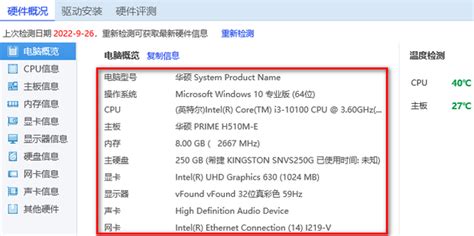 一键揭秘:如何利用360驱动大师轻松查看电脑硬件配置详情资讯攻略12-08
一键揭秘:如何利用360驱动大师轻松查看电脑硬件配置详情资讯攻略12-08 -
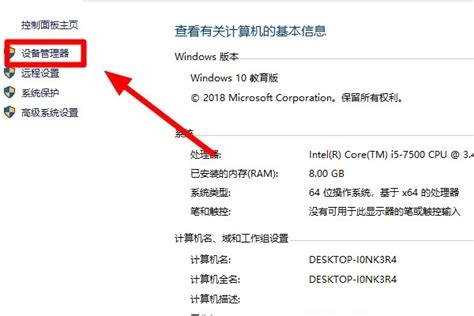 如何快速查看Win7电脑配置?一招教你轻松搞定!资讯攻略10-26
如何快速查看Win7电脑配置?一招教你轻松搞定!资讯攻略10-26 -
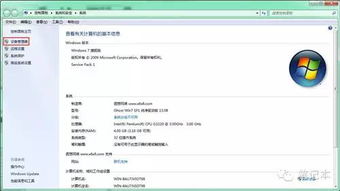 揭秘!轻松掌握查看电脑详细配置的全攻略资讯攻略11-25
揭秘!轻松掌握查看电脑详细配置的全攻略资讯攻略11-25 -
 怎样查看自己电脑的型号和具体配置信息?资讯攻略11-16
怎样查看自己电脑的型号和具体配置信息?资讯攻略11-16 -
 如何在Win7系统中查看电脑配置?资讯攻略11-27
如何在Win7系统中查看电脑配置?资讯攻略11-27 -
 轻松学会查看电脑配置的方法资讯攻略11-29
轻松学会查看电脑配置的方法资讯攻略11-29